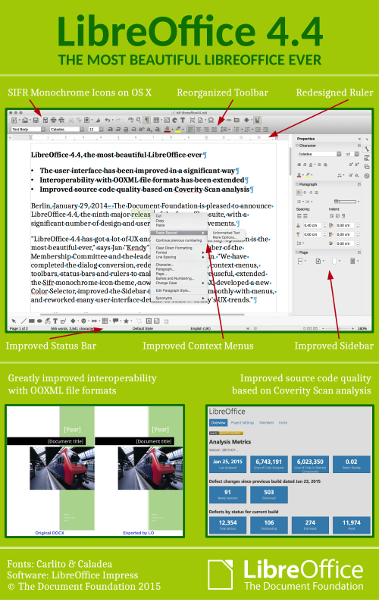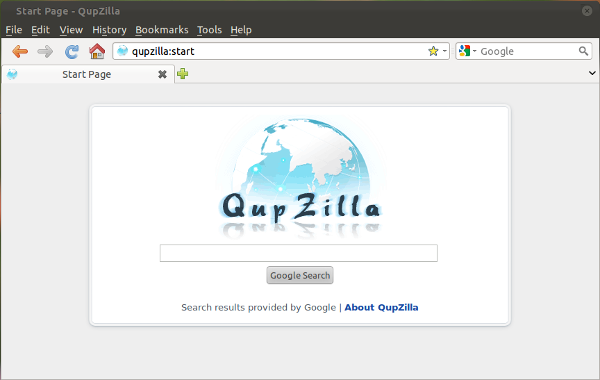Bilindiği gibi, Urban Terror, Quake III Arena oyun motoruna dayalı, çok oyunculu, birinci kişi bir avcı oyunudur. Urban Terror’un mevcut en son sürümü bir süre önce duyurulan 4.2.0.23’tür. Bu yazıda, Urban Terror 4.2.023’ün Ubuntu 14.10 Utopic Unicorn, Ubuntu 14.04 Trusty Tahr, Linux Mint 17.1 Rebecca, Linux Mint 17 Qiana, Pinguy OS 14.04, Elementary OS 0.3 Freya, Deepin 2014, Peppermint Five, LXLE 14.04, Linux Lite 2 ve diğer Ubuntu türevlerine nasıl yüklendiğini ele alacağız. Urban Terror 4.2.0.23 GetDeb depoları üzerinden ulaşılabilir olduğundan, yükleme kolaydır. Yapılması gereken tek şey ilgili PPA depoyu ve anahtarı sisteme eklemek ve yükleme komutlarını vermektir. O halde kuruluma geçebiliriz.
Bilindiği gibi, Urban Terror, Quake III Arena oyun motoruna dayalı, çok oyunculu, birinci kişi bir avcı oyunudur. Urban Terror’un mevcut en son sürümü bir süre önce duyurulan 4.2.0.23’tür. Bu yazıda, Urban Terror 4.2.023’ün Ubuntu 14.10 Utopic Unicorn, Ubuntu 14.04 Trusty Tahr, Linux Mint 17.1 Rebecca, Linux Mint 17 Qiana, Pinguy OS 14.04, Elementary OS 0.3 Freya, Deepin 2014, Peppermint Five, LXLE 14.04, Linux Lite 2 ve diğer Ubuntu türevlerine nasıl yüklendiğini ele alacağız. Urban Terror 4.2.0.23 GetDeb depoları üzerinden ulaşılabilir olduğundan, yükleme kolaydır. Yapılması gereken tek şey ilgili PPA depoyu ve anahtarı sisteme eklemek ve yükleme komutlarını vermektir. O halde kuruluma geçebiliriz.
İlgili PPA depoyu eklemek ve yükleme komutlarını vermek için aşağıdaki sırayı takip edin.
Ubuntu 14.10 ve türevi sistemlere Urban Terror 4.2.0.23 yüklemek:
wget -q -O – http://archive.getdeb.net/getdeb-archive.key | sudo apt-key add –
sudo sh -c ‘echo “deb http://archive.getdeb.net/ubuntu utopic-getdeb games” >> /etc/apt/sources.list.d/getdeb.list’
sudo apt-get update
sudo apt-get install urbanterror
Daha sonra gerek duyarsanız Urban Terror’u kaldırmak için aşağıdaki komutu verebilirsiniz:
sudo apt-get remove urbanterror
Ubuntu 14.04 ve türevi sistemlere Urban Terror 4.2.0.23 yüklemek:
wget -q -O – http://archive.getdeb.net/getdeb-archive.key | sudo apt-key add –
sudo sh -c ‘echo “deb http://archive.getdeb.net/ubuntu trusty-getdeb games” >> /etc/apt/sources.list.d/getdeb.list’
sudo apt-get update
sudo apt-get install urbanterror
Daha sonra gerek duyarsanız Urban Terror’u kaldırmak için aşağıdaki komutu verebilirsiniz:
sudo apt-get remove urbanterror


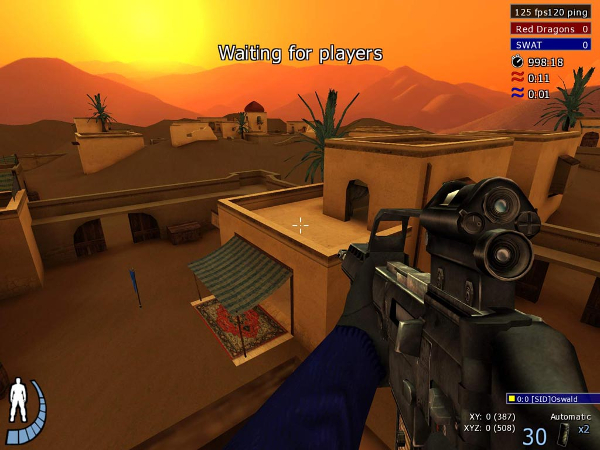

 Bilindiği gibi, yarı-profesyonel bir
Bilindiği gibi, yarı-profesyonel bir 

 Hatırlanacağı gibi; Debian, Ubuntu ve tüm türevleri ile Linux Mint sürümleri için güncel Linux çekirdeğine nasıl
Hatırlanacağı gibi; Debian, Ubuntu ve tüm türevleri ile Linux Mint sürümleri için güncel Linux çekirdeğine nasıl